Notatki na pulpicie stanowią skuteczny sposób na przypomnienie sobie o istotnych sprawach lub na szybki dostęp do ważnych informacji. Chociaż notatki samoprzylepne są powszechnie wykorzystywane do umieszczania kluczowych informacji na biurku, czasami mogą zawodzić, a istotne dane mogą być łatwo przeoczone. Poniżej przedstawiamy, jak w prosty sposób można wyświetlić niestandardowy tekst na pulpicie systemu macOS.
Jeśli jesteś zainteresowany wyświetleniem niestandardowego tekstu na pulpicie w systemie Windows 10, omówiliśmy już, jak można to osiągnąć za pomocą skórki Rainmeter.
Jak dodać niestandardowy tekst na pulpit macOS
Aby wyświetlić niestandardowy tekst na pulpicie macOS, skorzystamy z aplikacji o nazwie GeekTool. Jeśli masz doświadczenie z systemem Windows lub znasz Rainmeter, to GeekTool jest odpowiednikiem tej aplikacji dla komputerów Mac.
Tekst, który chcesz wyświetlić, będzie pochodził z prostego pliku TXT, co umożliwi łatwą edycję treści w dowolnym momencie. Utwórz plik tekstowy i wpisz treść, którą chcesz wyświetlić na pulpicie.
Pobierz GeekTool i uruchom aplikację.
Przeciągnij element typu Shell na pulpit. Zobaczysz ramkę zastępczą, która wskazuje miejsce, w którym pojawi się twój tekst. Możesz przesunąć ją w dowolnym momencie, według własnych upodobań.
W tym momencie otworzy się okno Właściwości, w którym znajdziesz pole „Polecenie”.
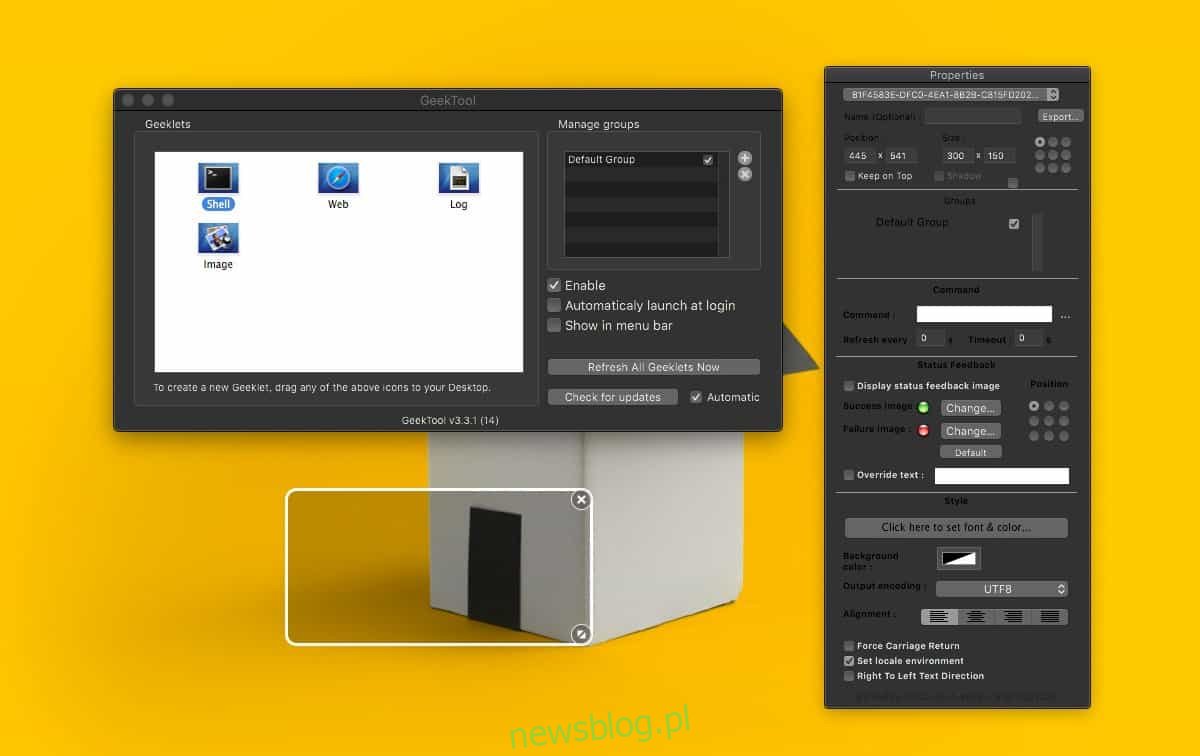
W polu Polecenie wpisz następujące polecenie;
cat path-to-text-file
Ramka zastępcza wyświetli tekst z pliku. Jeśli nie odpowiada ci jego wygląd, możesz dostosować kolor tła w oknie Właściwości, na którym wyświetlany jest tekst. Aby zmienić czcionkę oraz kolor tekstu, kliknij na opcję „Kliknij tutaj, aby ustawić czcionkę i kolor…”. Możesz wybrać dowolny kolor i czcionkę, które są zainstalowane na twoim Macu.
Po dokonaniu zmian w czcionce i kolorze, wróć do okna GeekTool i je zamknij. Upewnij się, że aplikacja pozostaje aktywna, ponieważ musi działać, aby tekst był widoczny.
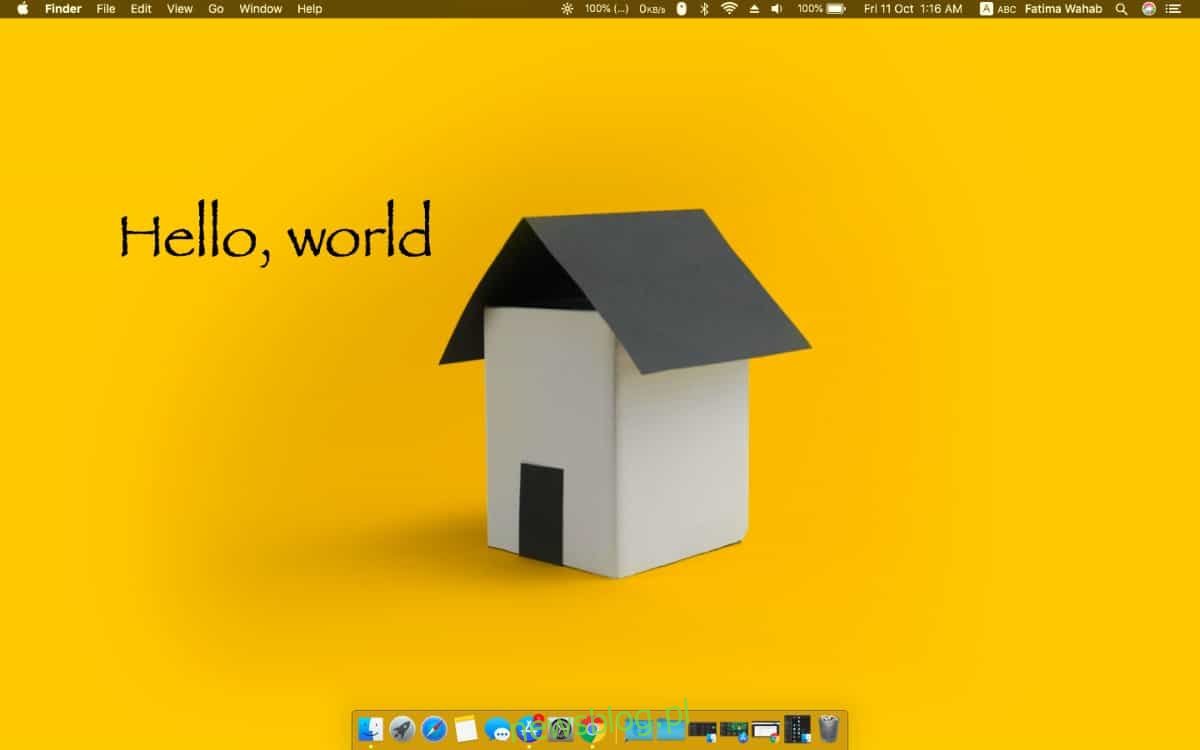
Po zamknięciu okna aplikacji, okno Właściwości zniknie. W tej chwili nie będziesz mógł edytować wyglądu tekstu ani jego lokalizacji na pulpicie. Jeśli zmienisz tekst w pliku, musisz ponownie uruchomić GeekTool, aby tekst został zaktualizowany. Podobnie, aby przenieść tekst, otwórz GeekTool i przeciągnij ramkę z tekstem, aby zmienić jej położenie.
GeekTool to potężne narzędzie, więc warto zapoznać się z innymi funkcjami oraz dostępnymi dla niego Geekletami.
newsblog.pl
Maciej – redaktor, pasjonat technologii i samozwańczy pogromca błędów w systemie Windows. Zna Linuxa lepiej niż własną lodówkę, a kawa to jego główne źródło zasilania. Pisze, testuje, naprawia – i czasem nawet wyłącza i włącza ponownie. W wolnych chwilach udaje, że odpoczywa, ale i tak kończy z laptopem na kolanach.